A volte Apple Mail potrebbe bloccarsi durante lo spostamento dei messaggi. Sembra che l'app non sia sincronizzata e non sia in grado di completare l'azione. Ciò che è ancora più fastidioso è che chiudere l'app Mail o riavviare il Mac non sembra risolvere il problema. Se stai riscontrando lo stesso problema e stai cercando una soluzione, segui le soluzioni per la risoluzione dei problemi di seguito.
Contenuti
- Quali sono le cause che Apple Mail si blocca sullo spostamento dei messaggi?
-
Come risolvere Apple Mail che non sposta i messaggi
- Elimina la cartella di destinazione da iCloud
- Elimina i file dell'indice della busta dai dati della posta
- Avvia in modalità provvisoria
- Ripristina la NVRAM
- Conclusione
- Post correlati:
Quali sono le cause che Apple Mail si blocca sullo spostamento dei messaggi?
Questo problema è spesso causato da un'e-mail problematica che blocca il sistema e impedisce all'app Mail di completare il processo di indicizzazione dell'e-mail. Più specificamente, l'app non riesce a comunicare determinate e-mail a iCloud. Questo accade spesso quando sposti un gran numero di email in una volta sola.
Quello che succede è che il tuo Mac copia la cartella localmente, ma non riesce a comunicare l'aggiornamento a iCloud. Inoltre, iCloud non invia alcuna conferma alla tua app di posta. E così, l'app di posta finisce per aspettare per sempre la conferma di iCloud per completare il processo di spostamento dell'e-mail. Ovviamente, la conferma non torna mai perché iCloud non ha ricevuto le informazioni di aggiornamento via email in primo luogo.
Come risolvere Apple Mail che non sposta i messaggi
Elimina la cartella di destinazione da iCloud
Un certo numero di utenti ha risolto questo problema eliminando la cartella di destinazione da iCloud sul Web, invece di farlo in Mail. In tal modo, iCloud informa l'app Mail della rimozione della cartella. Di conseguenza, Apple Mail conclude che non sarà in grado di spostare l'e-mail e, invece, visualizza un altro messaggio di errore. Il nuovo errore sostituisce il processo Moving Messages e sblocca l'intera situazione.
Dopo questo passaggio, puoi rimuovere tutti i messaggi di posta che non vengono visualizzati in iCloud. Prova a spostare un lotto più piccolo di email e controlla se funziona. Non dimenticare di eseguire il backup dei dati e delle caselle di posta prima di spostare ulteriori e-mail nel caso qualcosa vada storto.
Nota: alcuni utenti hanno risolto questo problema rinominando la cartella di destinazione dall'interfaccia web di iCloud. Usa entrambi i metodi (rinominando ed eliminando la cartella) e controlla quale funziona per te.
Elimina i file dell'indice della busta dai dati della posta
Ricostruire il database di Apple Mail potrebbe essere la soluzione che stavi cercando.
- Esci completamente dall'app Mail e avvia Finder.
- Clicca sul andare menu e tieni premuto il tasto Opzione chiave per fare il ~Libreria opzione visibile sullo schermo.
- Quindi apri la cartella Mail e seleziona la versione V8 (o precedente se stai utilizzando una versione precedente del sistema operativo).
- Quindi, apri il Cartella dati posta, ed elimina tutti i filtri che iniziano con Indice della busta.
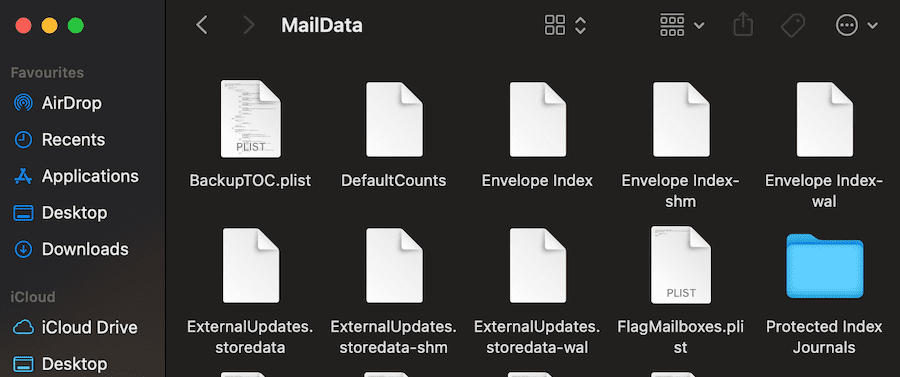
- Cancella anche l'app Mail dalla libreria. Vai a ~/Libreria/Stato applicazione salvata/ e rimuovere com.apple.mail.
- Avvia di nuovo l'app Mail. Attendi che l'app finisca di importare i tuoi messaggi.
Avvia in modalità provvisoria
L'avvio in modalità provvisoria è un'altra soluzione che potrebbe risolvere questo problema con l'app di posta.
Passaggi per l'avvio in modalità provvisoria su Mac con CPU Intel
- Riavvia il tuo Mac.
- Tenere il Spostare key subito dopo aver riavviato il dispositivo. Devi premerlo quando il tuo Mac si sta ancora avviando.
- Attendi fino a quando la finestra di accesso non viene visualizzata sullo schermo. Rilascia il tasto Maiusc.
- Inserisci le tue credenziali per accedere. Il Avvio sicuro la notifica dovrebbe essere visibile nell'angolo in alto a destra.
Passaggi per l'avvio in modalità provvisoria sui Mac Apple in silicone
- Riavvia il tuo computer.
- Tieni premuto il pulsante di accensione per 10 secondi. Fallo mentre il tuo Mac si sta riavviando.
- Rilasciare il Potenza quando vedi Opzioni di avvio sullo schermo.
- Quindi, seleziona il tuo disco di avvio, premi Spostaree selezionare Continua in modalità provvisoria.
- Accedi e controlla se il problema della posta è stato risolto in modalità provvisoria.
Ripristina la NVRAM
- Spegni il computer.
- Avvia il tuo Mac e poi tieni premuto il tasto Opzione, Comando, P e R chiavi. Fallo mentre il tuo dispositivo si sta avviando.
- Rilascia i tasti dopo che il Mac ha riprodotto il secondo suono di avvio.
- Se hai un Mac con chip di sicurezza Apple T2, rilascia i tasti dopo che il logo Apple appare e scompare per la seconda volta.
Conclusione
Per evitare che Apple Mail si blocchi nello spostamento dei messaggi di nuovo, sposta un numero limitato di email contemporaneamente. Ad esempio, seleziona 10 e-mail, spostale e quindi seleziona un altro batch di altre 10 e-mail e così via. Evita di spostare più di 25 email in una volta sola.
Se Apple Mail si blocca durante lo spostamento dei messaggi, l'eliminazione della cartella di destinazione da iCloud e la ricostruzione del database di Mail dovrebbero risolvere il problema. Sei riuscito a risolvere questo problema? Hai altri suggerimenti e trucchi da condividere con noi? Colpisci i commenti qui sotto.